Pertanyaan
Masalah: Bagaimana cara memperbaiki kesalahan ERR_BAD_SSL_CLIENT_AUTH_CERT di Google Chrome?
Halo, saya tidak dapat memasukkan email saya, dan kode kesalahan browser ERR_BAD_SSL_CLIENT_AUTH_CERT membuat saya tidak dapat mengakses akun. Saya perhatikan itu terjadi dengan situs lain. Ini semua terjadi di browser Google Chrome, jadi saya pikir aplikasinya adalah masalahnya. Bagaimana cara memperbaiki masalah sertifikat SSL ini? Membantu!
Jawaban Terpecahkan
Kesalahan ERR_BAD_SSL_CLIENT_AUTH_CERT adalah masalah yang sering mengganggu pengguna online.[1] Ini adalah masalah yang terjadi di browser Google Chrome saat browser tidak menerima sertifikat keamanan dari situs tertentu. Kode kesalahan ini terkadang dapat dipicu oleh situs yang dikenal dan umum seperti google.com, gmai.com, outlook.com, facebook.com, dan lainnya.
Kode tertentu khusus untuk browser web Google Chrome. Penyebab masalah dapat terkait dengan pemfilteran protokol atau pengaturan waktu & tanggal, fitur lain yang tidak sinkron. Alat dan program antivirus tertentu dapat menyebabkan masalah pada mesin karena masalah kompatibilitas dengan aplikasi atau protokol dan pengaturan lain.
Ada berbagai pemicu dan solusi berbeda untuk masalah terpisah yang mengarah ke kesalahan sertifikat tertentu pada browser. Kesalahan ERR_BAD_SSL_CLIENT_AUTH_CERT dapat disebabkan oleh sistem operasi Windows atau program yang kedaluwarsa. itu umum untuk pembaruan OS sendiri[2] menyebabkan masalah pada komputer.
Data yang rusak atau pengaturan yang diubah, file pada mesin sering kali dapat menyebabkan masalah Windows dan memicu masalah dengan situs web, browser web, aplikasi lain. Masalah ini dapat terjadi karena malware[3] infeksi dan sisa-sisa ancaman cyber ini. Ada kemungkinan bahwa browser menyimpan beberapa data yang di-cache dan inilah yang mengganggu fungsinya.
Google Chrome juga mengalami berbagai bug yang terkait dengan sertifikat SSL, jadi memperbarui browser web mungkin bisa membantu. Namun demikian, solusi untuk memperbaiki kesalahan ERR_BAD_SSL_CLIENT_AUTH_CERT di Google Chrome mungkin memperbaiki masalah ini dengan file dan data yang rusak pada mesin. gambar ulangMesin Cuci Mac X9 dapat program membantu dengan itu secara langsung. Metode lain tercantum untuk Anda di bawah ini, jadi cobalah untuk mengandalkan petunjuk ini dan periksa apa yang berhasil untuk Anda.
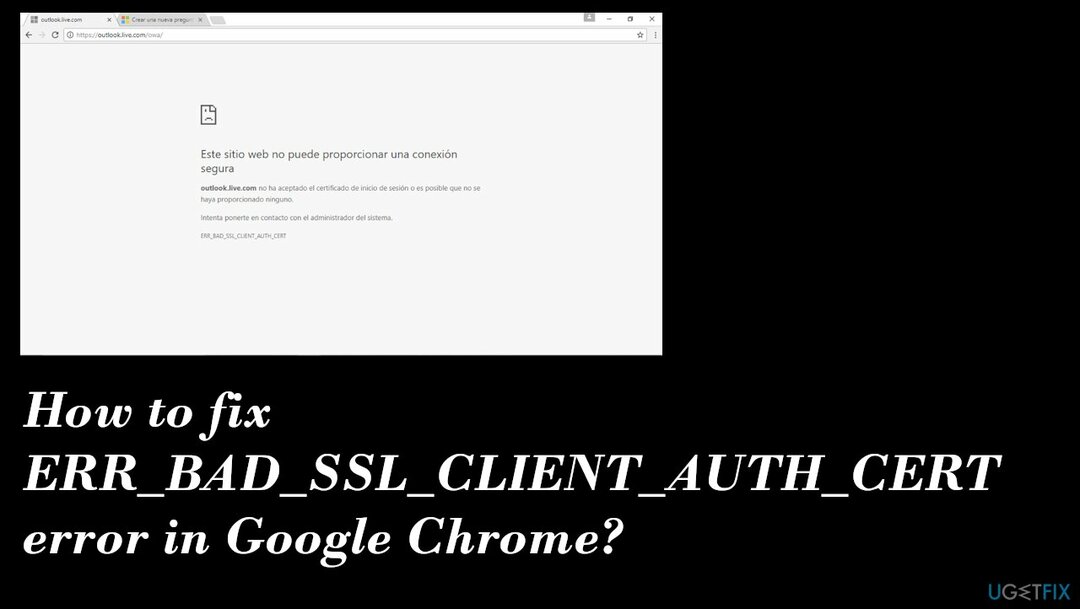
Pilihan 1. Mengatur waktu & tanggal yang benar
Untuk memperbaiki sistem yang rusak, Anda harus membeli versi berlisensi dari gambar ulang gambar ulang.
- tekan Tombol Windows + R untuk membuka kotak dialog Jalankan.
- Jenis pengaturan ms: tanggal dan waktu dan tekan Enter untuk membuka Tanggal Waktu tab dari Pengaturan aplikasi.
- Atau cari pengaturan di kotak pencarian.
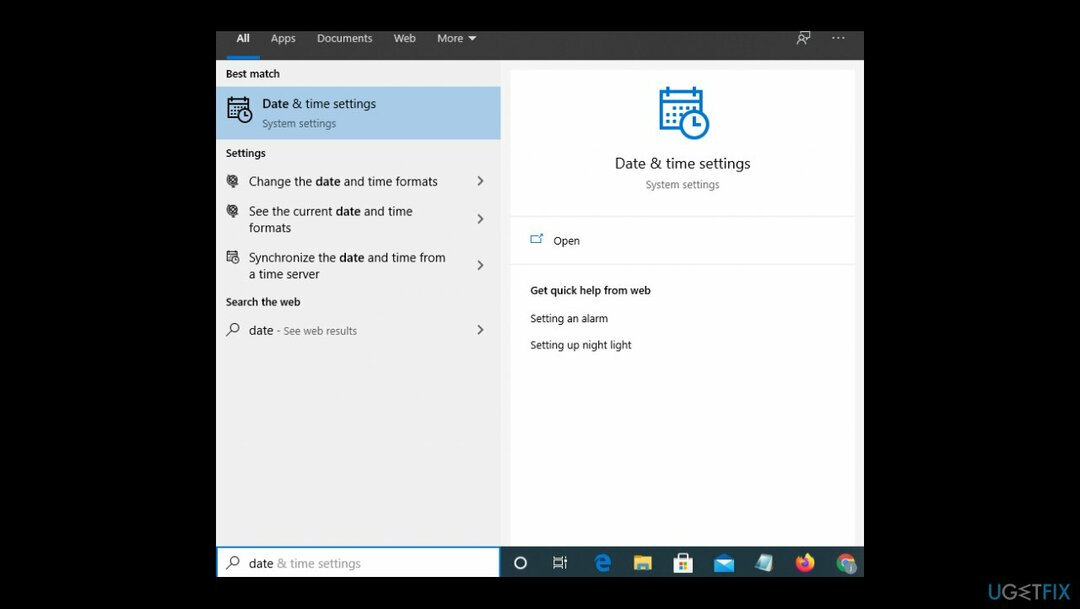
- Di bawah Tanggal Waktu, pastikan bahwa matikan yang terkait dengan Atur waktu secara otomatis dan Atur zona waktu secara otomatis diaktifkan.
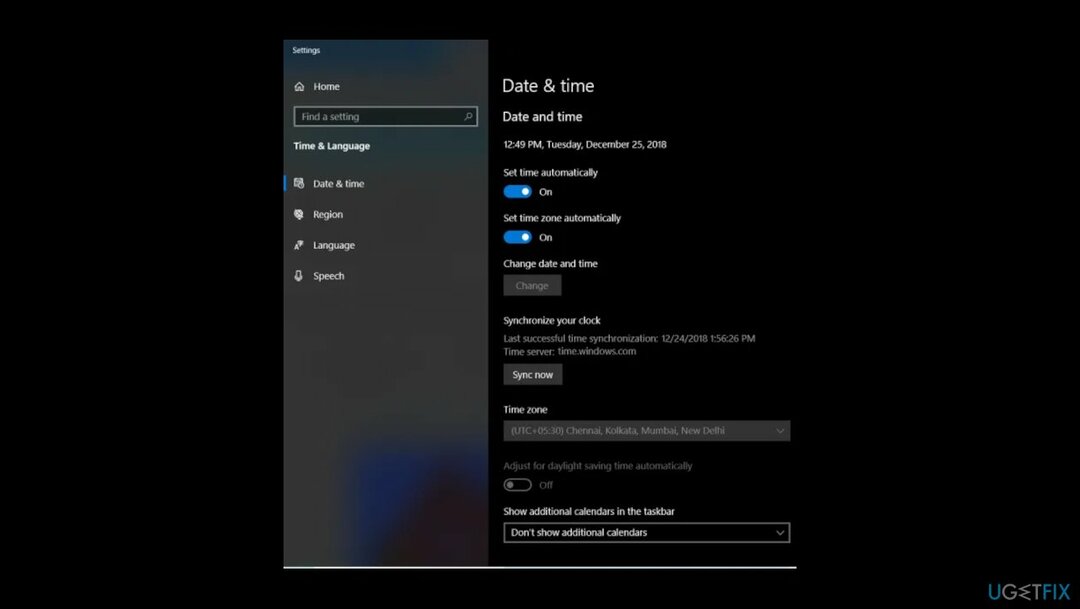
- Setelah waktu & tanggal diperbarui, restart komputer Anda.
Pilihan 2. Periksa dan terapkan pembaruan
Untuk memperbaiki sistem yang rusak, Anda harus membeli versi berlisensi dari gambar ulang gambar ulang.
- tekan Tombol Windows + R untuk membuka Lari kotak dialog.
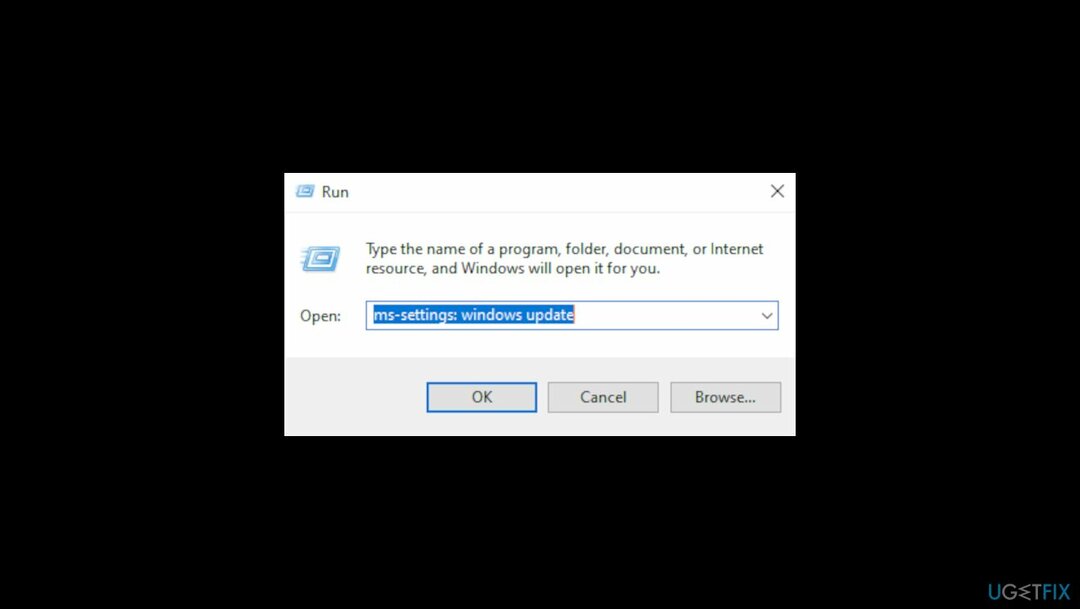
- Jenis ms-settings: windowsupdate dan tekan Memasuki.
- Anda juga dapat membuka layar Pembaruan Windows dari Pengaturan aplikasi.
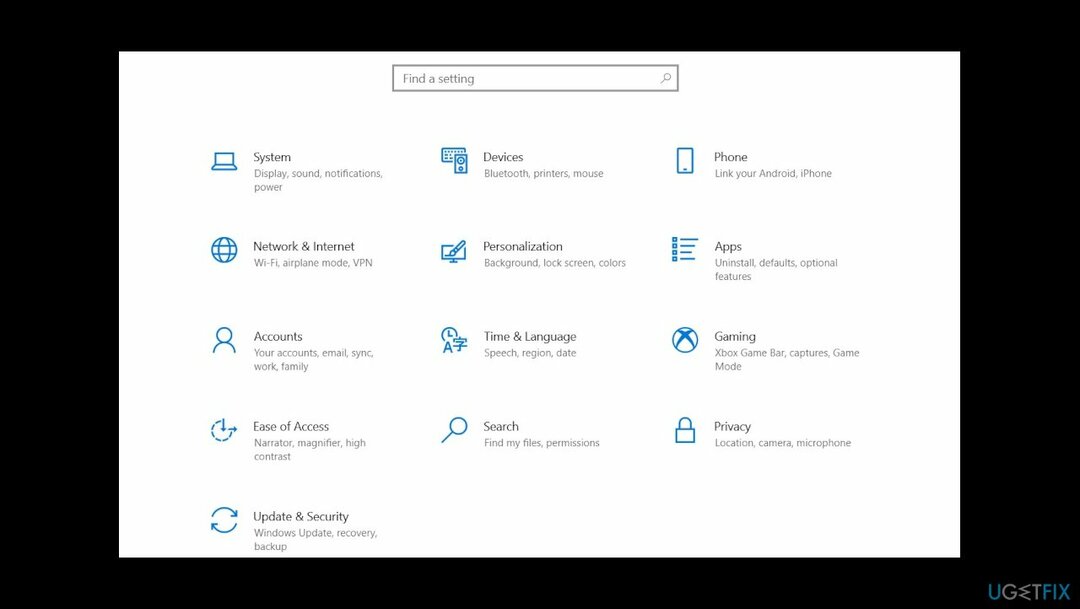
- Klik Periksa pembaruan dan ikuti petunjuk di layar untuk menginstal setiap pembaruan keamanan yang tertunda.
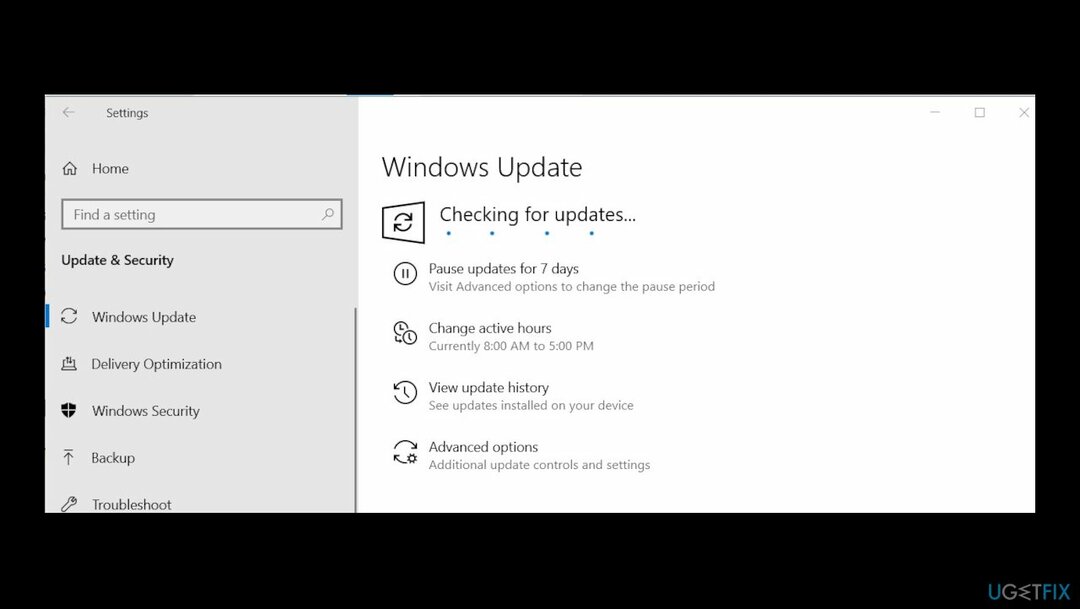
- Mengulang kembali.
Opsi 3. Perbarui Chrome
Untuk memperbaiki sistem yang rusak, Anda harus membeli versi berlisensi dari gambar ulang gambar ulang.
- Buka Google Chrome, klik tombol tindakan (ikon tiga titik) dan pergi ke Membantu.
- Kemudian temukan Tentang Google Chrome.
- Tunggu hingga Google memeriksa pembaruan, lalu ikuti petunjuk di layar untuk menginstal versi terbaru jika versi baru tersedia.
- Mulai ulang peramban Chrome Anda.
Opsi 4. Menghapus data pencarian
Untuk memperbaiki sistem yang rusak, Anda harus membeli versi berlisensi dari gambar ulang gambar ulang.
- Buka Google Chrome dan buka Pengaturan.
- Gulir ke bawah ke bagian bawah layar dan klik Canggih.
- Pergi ke Privasi dan keamanan tab.
- Gulir ke bawah ke bagian bawah daftar dan klik Menghapus data pencarian.
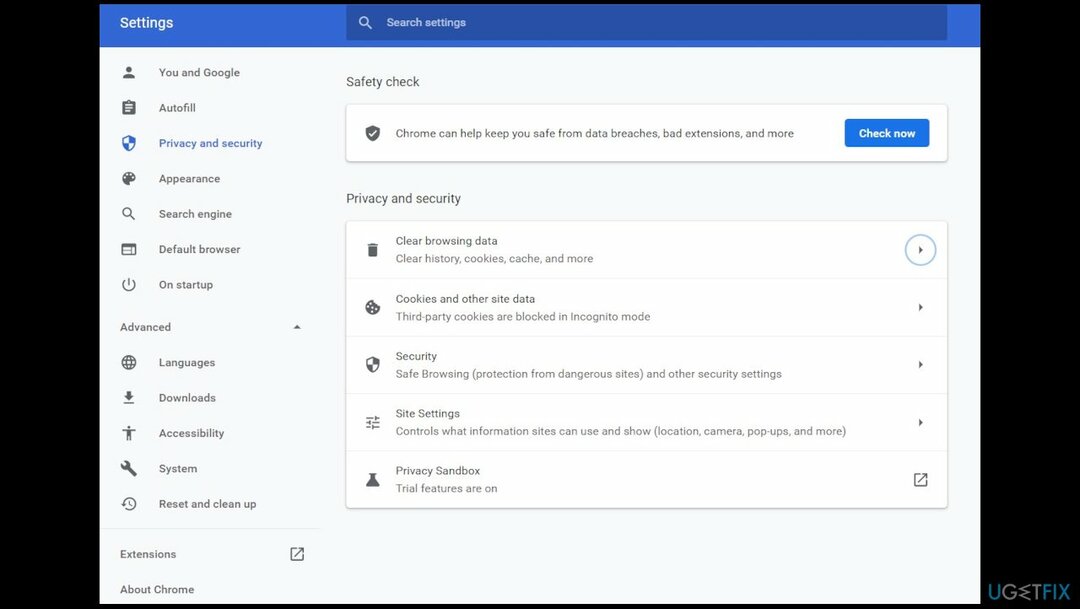
- Pilih Canggih tab, atur Rentang waktu ke Sepanjang waktu, dan centang setiap kotak di bawah selain dari Kata sandi dan data masuk lainnya dan Lisensi media.
- Memukul Hapus data dan tunggu hingga proses selesai.
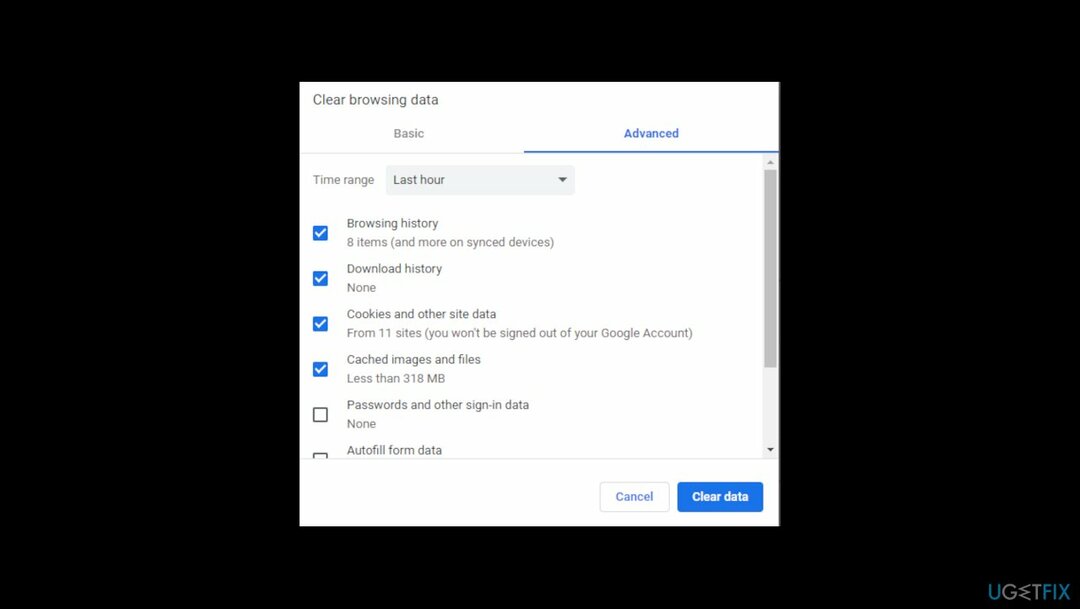
- Nyalakan kembali komputer Anda dan lihat apakah masalah telah teratasi.
Perbaiki Kesalahan Anda secara otomatis
tim ugetfix.com mencoba melakukan yang terbaik untuk membantu pengguna menemukan solusi terbaik untuk menghilangkan kesalahan mereka. Jika Anda tidak ingin bersusah payah dengan teknik perbaikan manual, silakan gunakan perangkat lunak otomatis. Semua produk yang direkomendasikan telah diuji dan disetujui oleh para profesional kami. Alat yang dapat Anda gunakan untuk memperbaiki kesalahan Anda tercantum di bawah ini:
Menawarkan
lakukan sekarang!
Unduh PerbaikiKebahagiaan
Menjamin
lakukan sekarang!
Unduh PerbaikiKebahagiaan
Menjamin
Jika Anda gagal memperbaiki kesalahan Anda menggunakan Reimage, hubungi tim dukungan kami untuk mendapatkan bantuan. Tolong, beri tahu kami semua detail yang menurut Anda harus kami ketahui tentang masalah Anda.
Proses perbaikan yang dipatenkan ini menggunakan database 25 juta komponen yang dapat menggantikan file yang rusak atau hilang di komputer pengguna.
Untuk memperbaiki sistem yang rusak, Anda harus membeli versi berlisensi dari gambar ulang alat penghapus malware.

VPN sangat penting dalam hal privasi pengguna. Pelacak online seperti cookie tidak hanya dapat digunakan oleh platform media sosial dan situs web lain, tetapi juga Penyedia Layanan Internet Anda dan pemerintah. Bahkan jika Anda menerapkan pengaturan paling aman melalui browser web Anda, Anda masih dapat dilacak melalui aplikasi yang terhubung ke internet. Selain itu, browser yang berfokus pada privasi seperti Tor bukanlah pilihan yang optimal karena kecepatan koneksi yang berkurang. Solusi terbaik untuk privasi utama Anda adalah Akses Internet Pribadi – menjadi anonim dan aman saat online.
Perangkat lunak pemulihan data adalah salah satu opsi yang dapat membantu Anda pulihkan file Anda. Setelah Anda menghapus file, itu tidak menghilang begitu saja – itu tetap ada di sistem Anda selama tidak ada data baru yang tertulis di atasnya. Pemulihan Data Pro adalah perangkat lunak pemulihan yang mencari salinan yang berfungsi dari file yang dihapus di dalam hard drive Anda. Dengan menggunakan alat ini, Anda dapat mencegah hilangnya dokumen berharga, tugas sekolah, foto pribadi, dan file penting lainnya.